Информационные технологии занимают важное место в нашей жизни. Внедрение информационно-коммуникационных технологий в процесс обучения значительно разнообразило методические средства и приемы педагогов, в том числе позволило включить новые формы работы на занятиях, сделать их интересными и запоминающимися.
Мультимедийная презентация – один из эффективных методов организации обучения, очень сильное педагогическое средство. Внедрение этой деятельности позволяет педагогу организовать освоение современных информационных технологий, сформировать необходимые навыки самостоятельной работы с современными системами, позволяет одновременно использовать различные способы представления информации. Программа Power Point позволит воплотить в жизнь любой творческий замысел.
Представляю вашему вниманию мастер-класс для воспитателей, учителей и педагогов по теме: «Создание интерактивной игры в программе Power Point».
Цель — расширение познания в области овладения информационно-компьютерными технологиями по средствам создания интерактивной игры в программе Power Pоint.
Урок создания квест игры на PowerPoint
Поставленная цель обуславливает следующие задачи:
• создать условия для профессионального общения, самореализации и стимулирования роста творческого потенциала педагогов;
• познакомить с возможностями программы Power Point;
• объяснить и отработать на практике технологию вставки и настройки триггеров
Содержание мастер-класса: пошаговое описание создания интерактивной игры с использованием триггеров и гиперссылок в программе Power Point.
Создание интерактивной игры «Осенний калейдоскоп»
правой кнопкой мыши создаем новую Презентацию Microsoft power point

убираем лишнее (правой кнопкой мыши нажать «ВЫРЕЗАТЬ»)
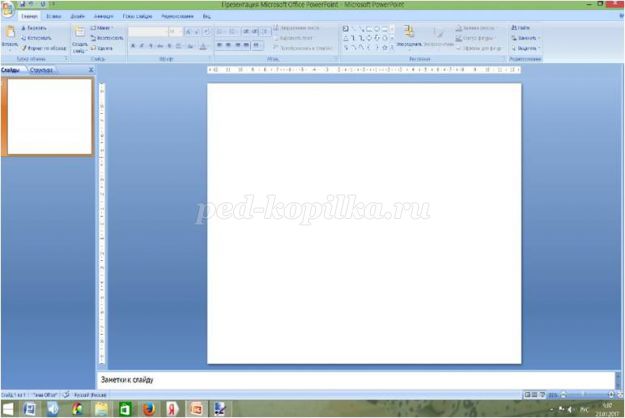
создаем пустые слайды (СОЗДАТЬ СЛАЙД-ПУСТОЙ)

Создадим фон. Для того, чтобы создать нажимаем на вкладку (ВСТАВКА — РИСУНОК — ВЫБИРАЕМ НА РАБОЧЕМ СТОЛЕ ПАПКУ, в ней наш фон) должно получиться так

Создадим название нашей игры. Для этого нажимаем вкладку (ВСТАВКА — НАДПИСЬ — ПИШЕМ НАЗВАНИЕ ИГРЫ) Название нашей игры будет «ОСЕННИЙ КАЛЕЙДОСКОП»
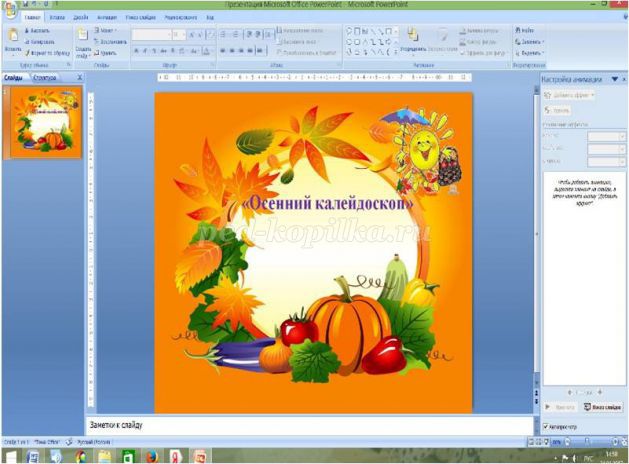
Создадим МЕНЮ нашей игры. Под заголовком создадим прямоугольник. Для этого нажимаем ВСТАВКА — ФИГУРЫ- ПРЯМОУГОЛЬНИК. Нажимаем правую кнопку мыши, в меню выбираем — ИЗМЕНИТЬ ТЕКСТ — ПИШЕМ ИГРА «ЗАПОМНИ».
Мастер-класс «Создание интерактивного квеста в Power Point»
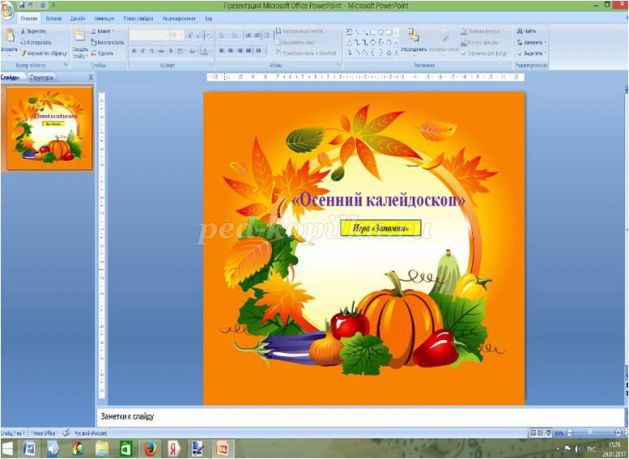
В данной игре сделаем три уровня сложности. Давайте создадим три управляющие кнопки. Для этого нажимаем вкладку ВСТАВИТЬ — ФИГУРЫ- ВЫБИРАЕМ ПУСТУЮ УПРАВЛЯЮЩУЮ КНОПКУ. В меню настройка действий выбираем ПЕРЕЙТИ ПО ГИПЕРССЫЛКЕ — выбираем СЛЕДУЮЩИЙ СЛАЙД — нажимаем ОК.
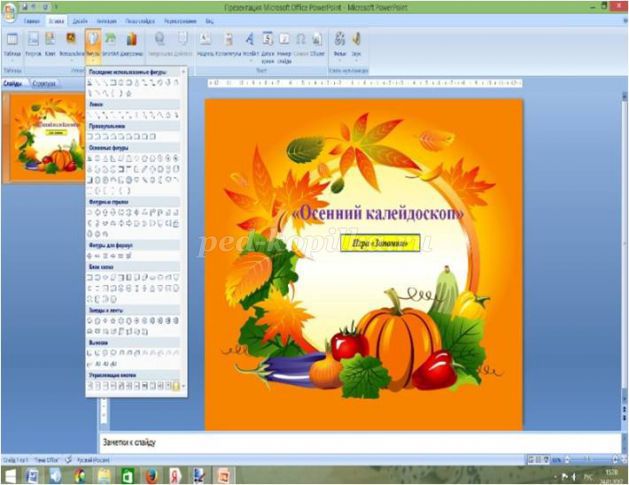
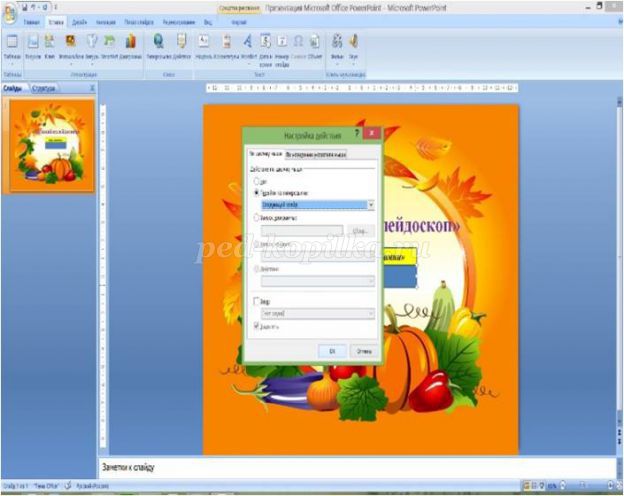
Методом копирования создаем еще 2 управляющие кнопки.
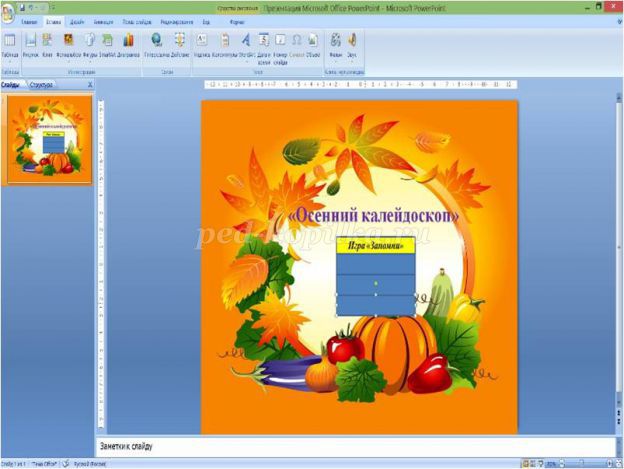
Сделаем кнопки разного цвета. Для этого правой кнопкой мыши выбираем (ФОРМА — ЗАЛИВКА ФИГУРЫ — ВЫБИРАЕМ ЦВЕТ, ВЫБИРАЕМ КОНТУР ФИГУРЫ -ЗЕЛЕНЫЙ ЦВЕТ, и тоже самое делаем с другими фигурами)
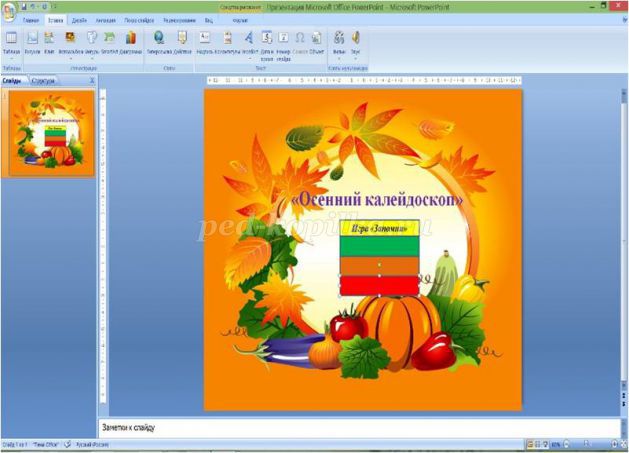
Давайте добавим нашим кнопкам эффекты. Для этого нажимаем левой кнопкой мыши на кнопку — выбираем вкладку ФОРМАТ — ЭФФЕКТЫ — РЕЛЬЕФ — выбираем любой понравившийся рельеф.
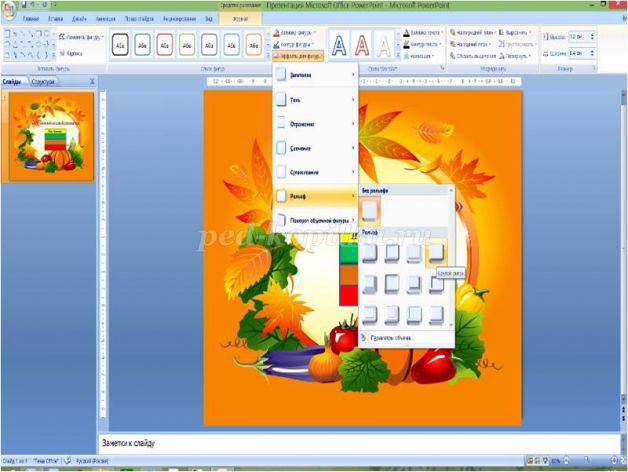
тоже делаем с остальными кнопками. Давайте назовем наши кнопки.
зеленая кнопка — легкий уровень (В ПОЯВИВШЕЙСЯ ВКЛАДКЕ — ПЕРЕЙТИ ПО ГИПЕРССЫЛКЕ — СЛЕДУЮЩИЙ СЛАЙД); оранжевую — средний уровень (В ПОЯВИВШЕЙСЯ ВКЛАДКЕ — ПЕРЕЙТИ ПО ГИПЕРССЫЛКЕ — СЛАЙД 4); красную — высокий уровень(В ПОЯВИВШЕЙСЯ ВКЛАДКЕ — ПЕРЕЙТИ ПО ГИПЕРССЫЛКЕ — СЛАЙД ВЫБИРАЕМ 5).
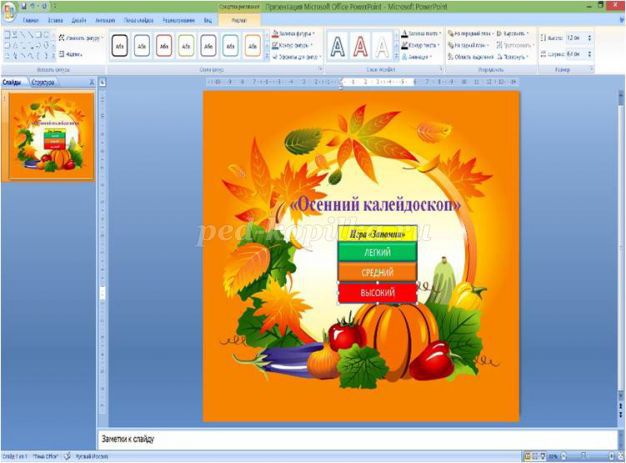
теперь у нас есть ИГРА. Давайте добавим нашего героя. Для этого нажимаем на вкладку ВСТАВКА-РИСУНОК-ВЫБИРАЕМ НАШЕГО ГЕРОЯ.
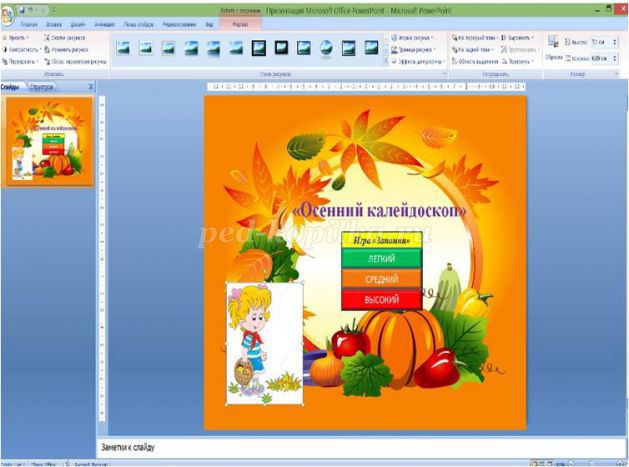
Давайте уберем белый фон у нашего героя. Для этого нажмем левой кнопкой мыши на нашего героя, выберем вкладку ФОРМАТ-ПЕРЕКРАСИТЬ-УСТАНОВИТЬ ПРОЗРАЧНЫЙ ЦВЕТ — нажмем на БЕЛЫЙ ФОН
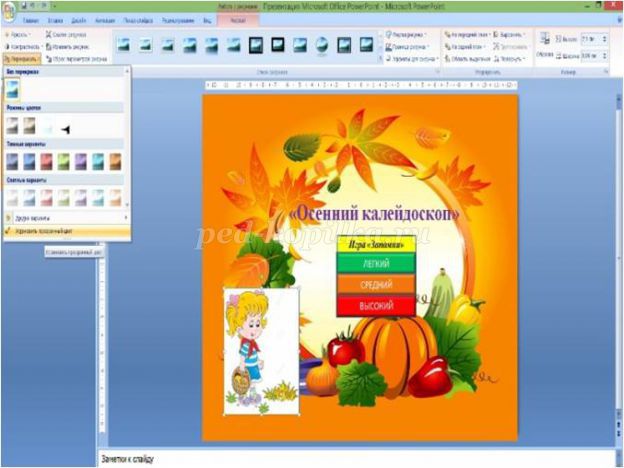
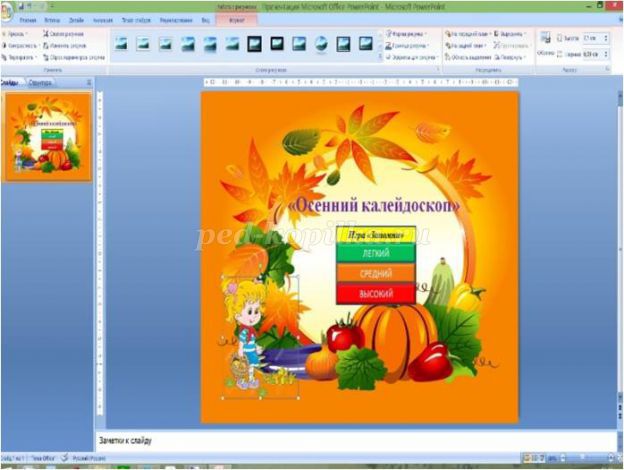
Добавим приветствие нашему герою. Для этого нажмем на вкладку ВСТАВКА-ФИГУРЫ-ВЫНОСКИ-ВЫБИРАЕМ ОВАЛЬНУЮ ВЫНОСКУ.

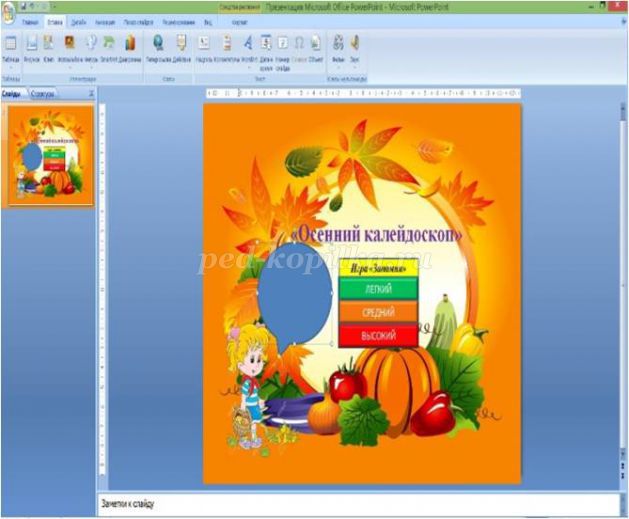
вставим текст
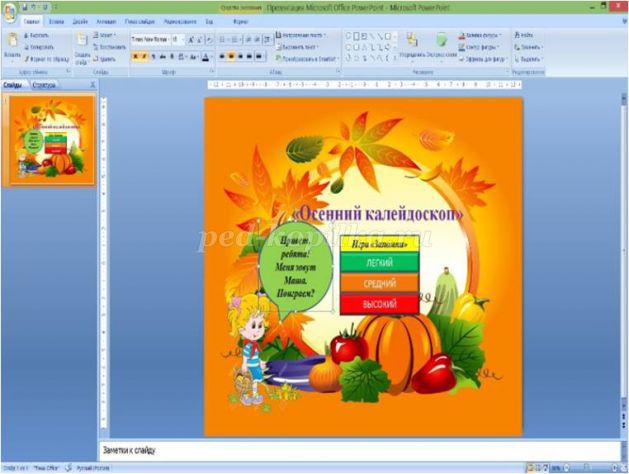
Таким же образом добавляем солнышко и убираем прозрачность.
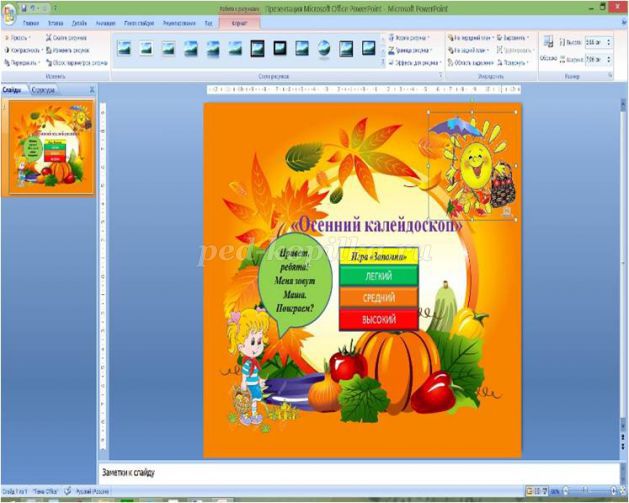
в нашем меню не хватает одной кнопки. Эта кнопка называется «Выход из игры». Давайте создадим ее. Для этого нажимаем на вкладку ВСТАВКА-ФИГУРЫ-ВЫБЕРЕМ ПУСТУЮ УПРАВЛЯЮЩУЮ КНОПКУ — в настройках действий выбираем ПЕРЕЙТИ ПО ГИПЕРССЫЛКЕ — нажимаем ПОСЛЕДНИЙ СЛАЙД — ОК.
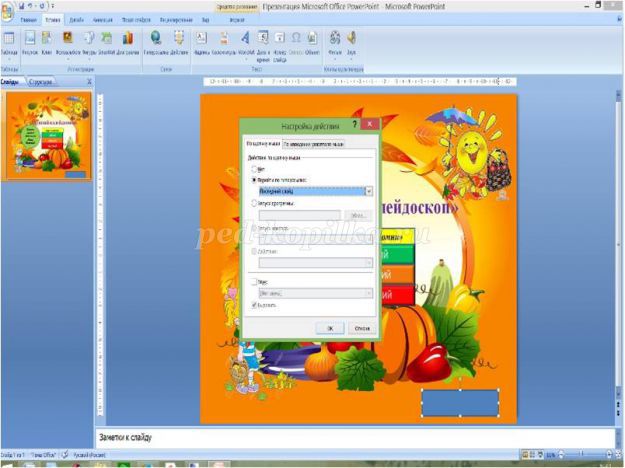
Пишем название кнопки. Добавим эффект для нашей кнопки. Для этого выбираем ЭФФЕКТЫ ДЛЯ ФИГУР-РЕЛЬЕФ-ВЫБИРАЕМ ЛЮБОЙ ПОНРАВИВШИЙСЯ РЕЛЬЕФ.
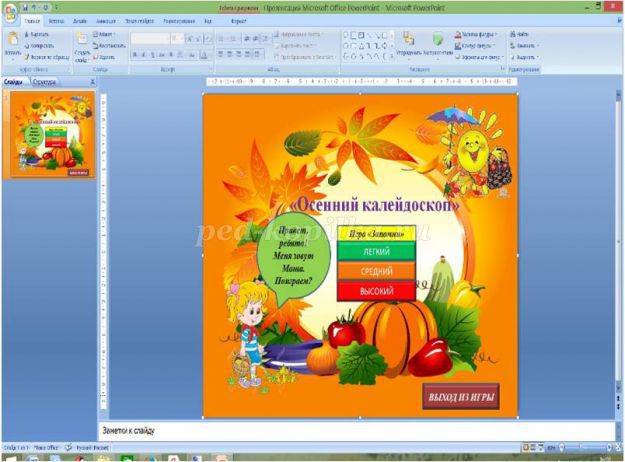
Давайте перейдем ко второму слайду. Убираем не нужные элементы. И добавляем фон.
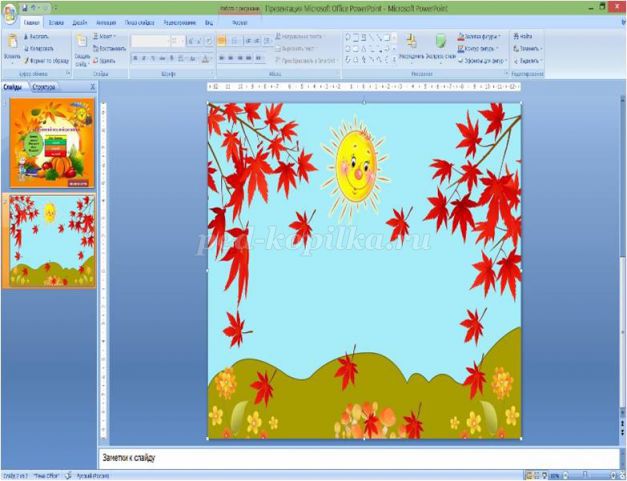
На этом слайде напишем правила к нашей первой игре. Для этого нажимаем ВСТАВКА-WORD ART- ВЫБИРАЕМ ЛЮБУЮ ЗАЛИВКУ — ПИШЕМ ТЕКСТ.
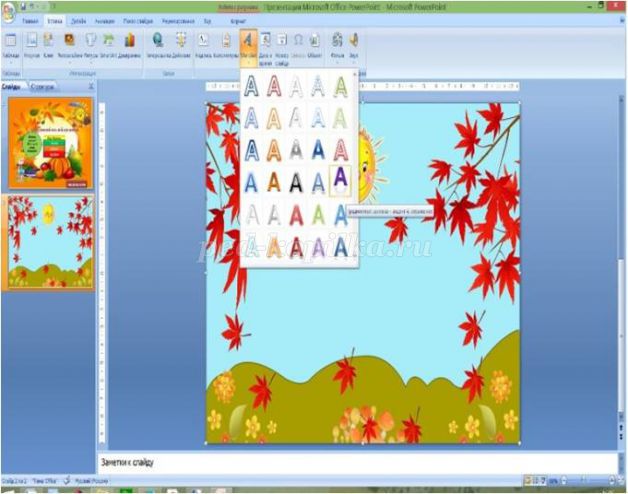
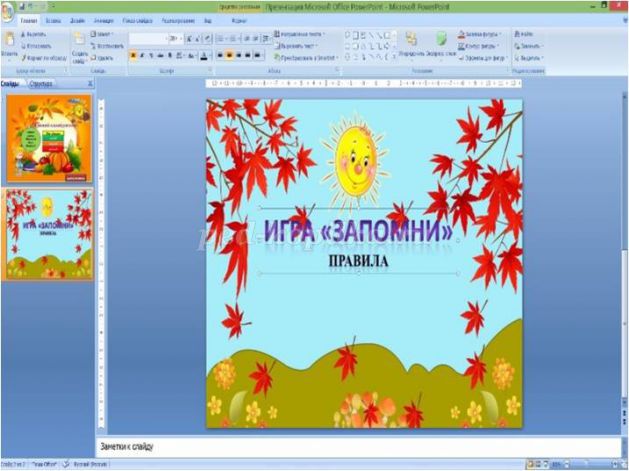
давайте напишем правила нашей игры для этого нажимаем ВСТАВКА-ФИГУРЫ-ПРЯМОУГОЛЬНИК — И ПИШЕМ НАШ ТЕКСТ.

Добавим нашего героя
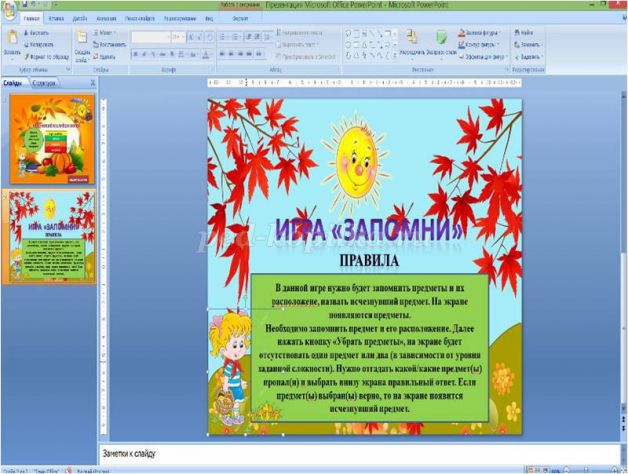
Давайте добавим кнопку далее. Для этого нажимаем кнопку ВСТАВКА-ФИГУРЫ-ПУСТУЮ УПРАВЛЯЮЩУЮ КНОПКУ- настройка действий ПЕРЕЙТИ ПО ГИПЕРССЫЛКЕ- выбираем СЛЕДУЮЩИЙ СЛАЙД- ОК. Эффект для кнопки — ФОРМАТ-ЭФФЕКТ ДЛЯ ФИГУР-РЕЛЬЕВ-ВЫБИРАЕМ ЛЮБОЙ ПОНРАВИВШИЙСЯ.

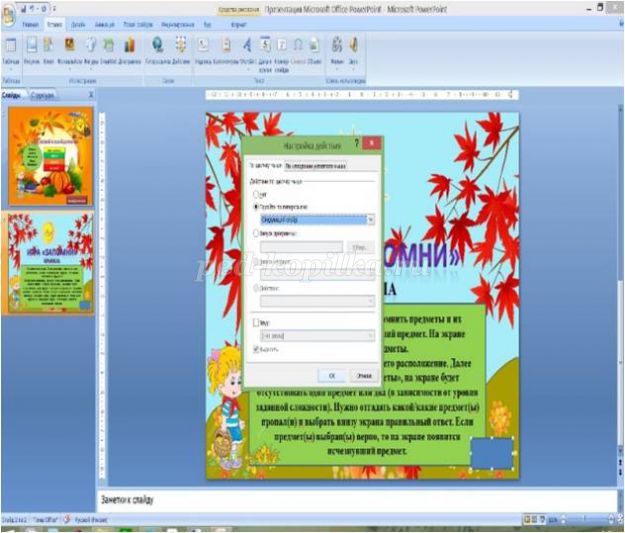

Идем на третий слайд. Вставляем фон.

Добавляем четыре картинки с помощью ВСТАВКА-РИСУНОК. Сделаем их прозрачными и добавим главного персонажа
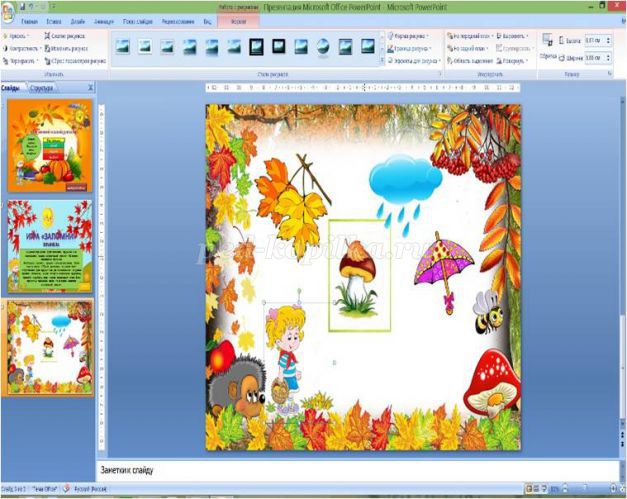
Добавляем кнопку убрать предметы. создаем кнопку далее — В ПОЯВИВШЕЙСЯ ВКЛАДКЕ — ПЕРЕЙТИ ПО ГИПЕРССЫЛКЕ — ПОСЛЕДНИЙ СЛАЙД
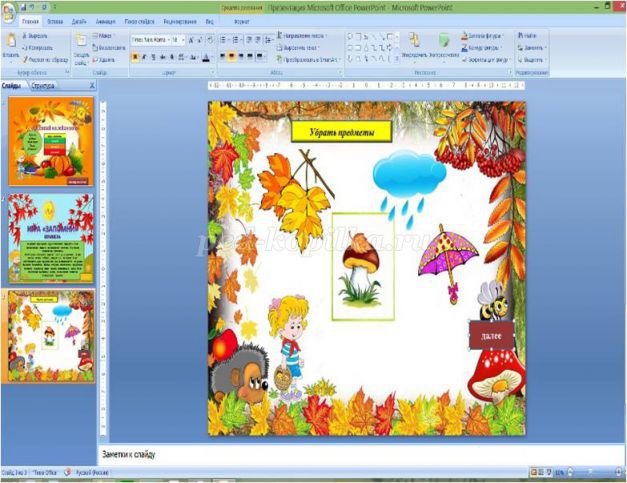
добавляем 4 прямоугольника с выбором ответов
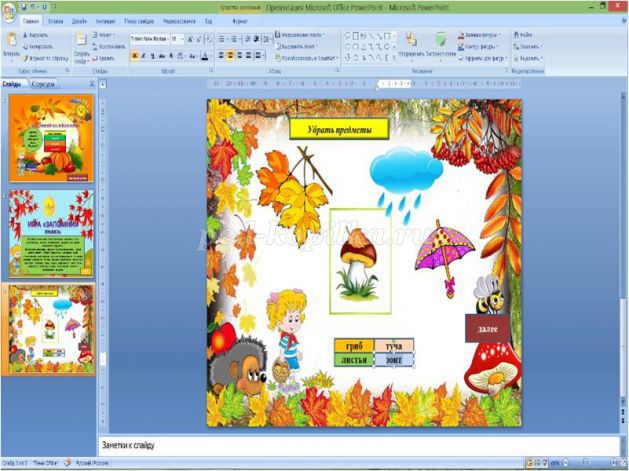
В нашей игре пропадет один предмет, если игрок угадывает этот предмет неправильно, то наш герой говорит «неправильно». Давайте добавим слова герою. Если игрок угадывает пропавший предмет, то появляется салют. Добавьте анимационную картинку салют. ВСТАВКА-РИСУНОК — салют обесцветить нужно.
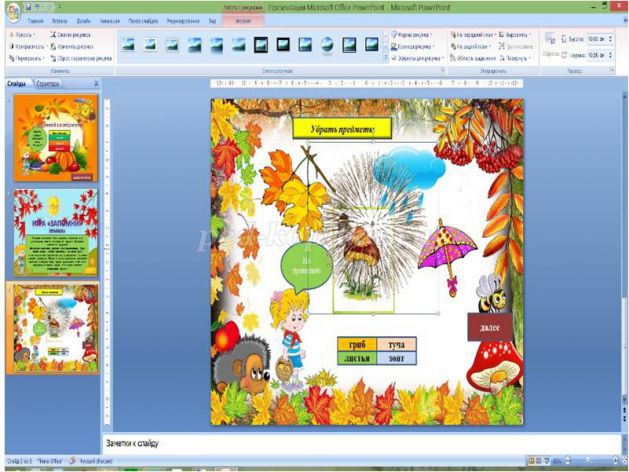
Чтобы игрок не увидел какой предмет пропал. нужно на какое-то время закрыть экран. Для этого создадим черный прямоугольник. уберем его пока в сторону. он нам не нужен.

Чтобы добавлять ЭФФЕКТЫ нам нужно открыть окно НАСТРОЙКА АНИМАЦИИ. Добавим эффект черному прямоугольнику, чтобы он закрывал наши предметы. ВЫДЕЛЯЕМ ЧЕРНЫЙ ПРЯМОУГОЛЬНИК, в окне НАСТРОЙКА АНИМАЦИИ-ДОБАВИТЬЭФФЕКТ-ВХОД-ВСПЫШКА
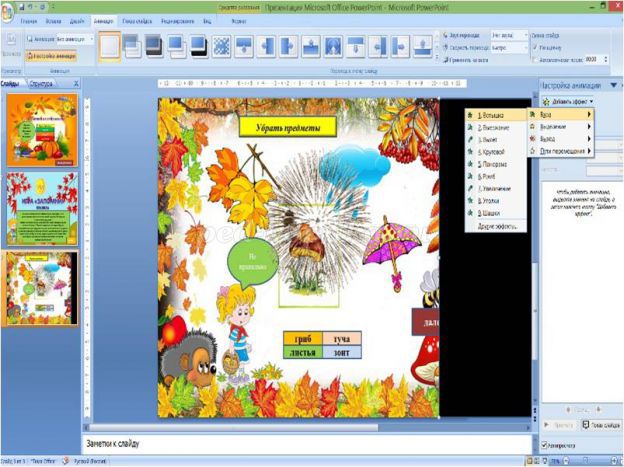
Чтобы наш один из предметов исчез с экрана нам нужно сделать следующие действия ВЫДЕЛИТЬ ПРЕМЕТ В ОКНЕ АНИМАЦИИ — ДОБАВИТЬ ЭФФЕКТ — ВЫХОД — ВЫЛЕТ ЗА КРАЙ ЛИСТА. У нас это будут листья.
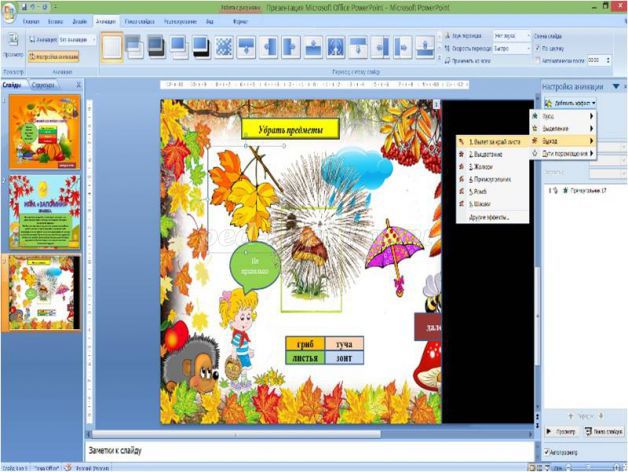
Добавим эффект нашим ответам. Для этого нажмем НАСТРОЙКА АНИМАЦИИ — ДОБАВИТЬ ЭФФЕКТ-ВХОД-ВЫЛЕТ. И так со всеми ответами.
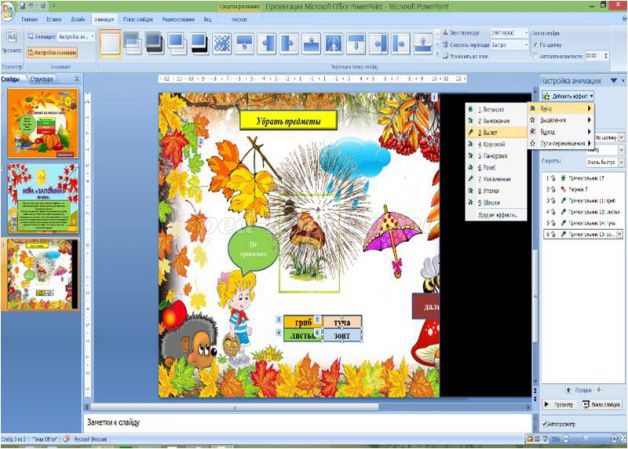
Когда наши ответы появились, а листья пропали нам нужно открыть экран. Для этого ВЫДЕЛЯЕМ ЧЕРНЫЙ КВАДРАТ — В ОКНЕ АНИМАЦИИ — ДОБАВИТЬ ЭФФЕКТ — ВЫХОД — ВЫЛЕТ ЗА КРАЙ ЛИСТА
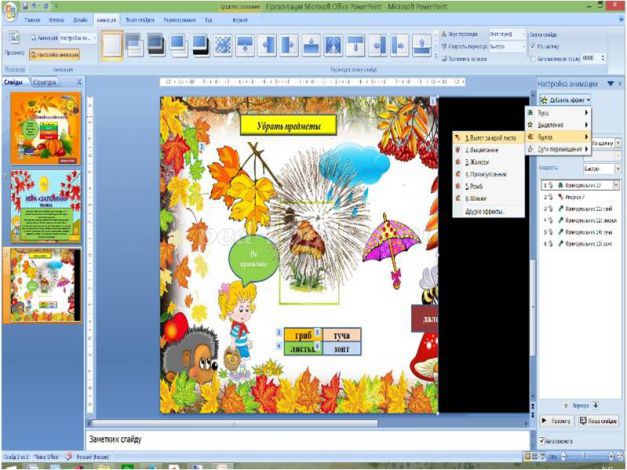
Нам нужно настроить кнопку УБРАТЬ ПРЕДМЕТ. Для этого в окне НАСТРОЙКА НИМАЦИИ выбираем у нас это второй эффект — нажимаем на него 2 раза — в появившемся окне выбираем ВКЛАДКУ ВРЕМЯ нажимаем ПЕРЕКЛЮЧАТЕЛИ — выбираем кнопку ПРЯМОУГОЛЬНИК : УБРАТЬ ПРЕДМЕТ — ОК.
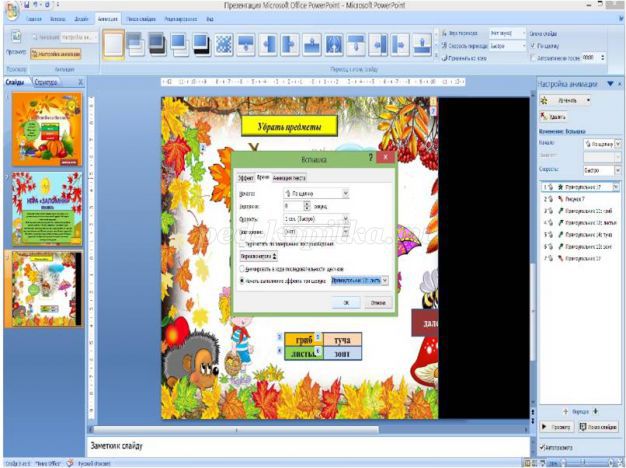
переносим все наши эффекты по порядку в триггер
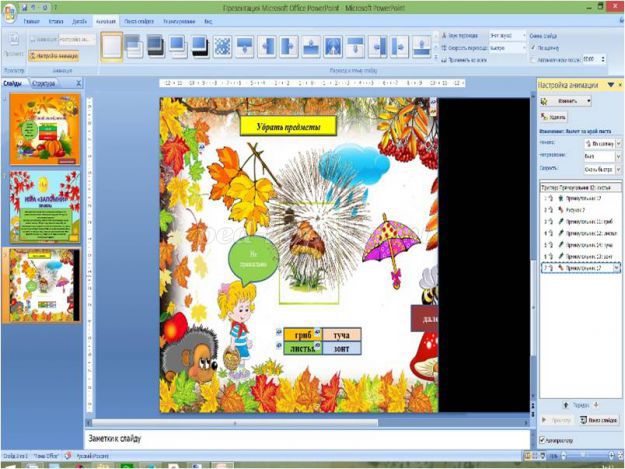
Для эффектов 2,3,4,5,6 делаем следующие действия — выбираем ЭФФЕКТ-НАСТРОЙКА АНИМАЦИИ-НАЧАЛО-НЕ ПО ЩЕЛЧКУ, А ВЫБИРАЕМ — С ПРЕДЫДУЩИМ. и ТАК ДЕЛАЕМ С КАЖДЫМ
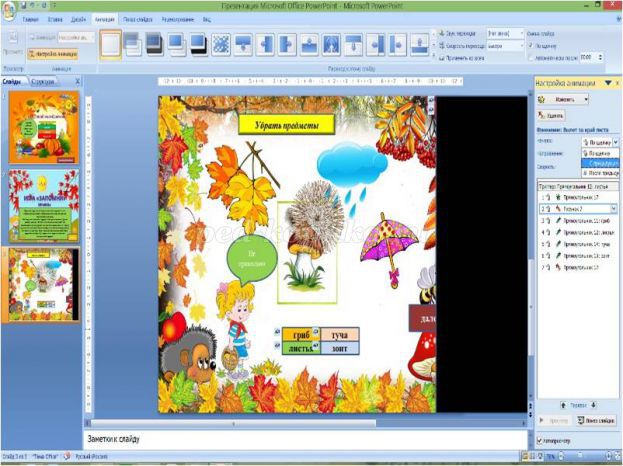
Для 6-го эффекта прямоугольник вносим изменения. Для этого выбираем ПРЯМОУГОЛЬНИК-В ОКНЕ НАЧАЛО — ПОСЛЕ ПРЕДЫДУЩЕГО.
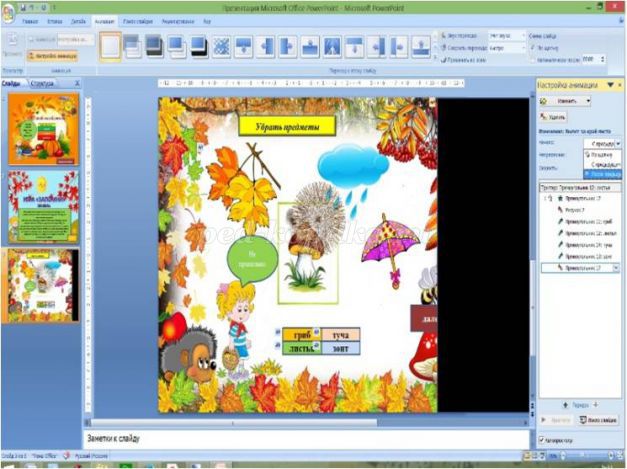
Продолжаем работу с исчезающим предметом. Для этого выберем его. В окне НАСТРОЙКА АНИМАЦИИ- ДОБАВИТЬ ЭФФЕКТ-ВХОД ВЫЛЕТ.
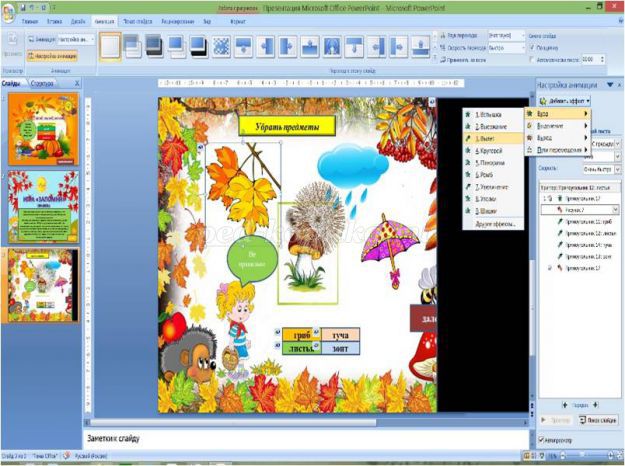
Салюту — выбираем его в окне НАСТРОЙКА АНИМАЦИИ-ДОБАВИТЬ ЭФФЕКТ- ВХОД-ВСПЫШКА. И еще раз ДОБАВИТЬ ЭФФЕКТ — ВЫХОД — ВЫЦВЕТАНИЕ.
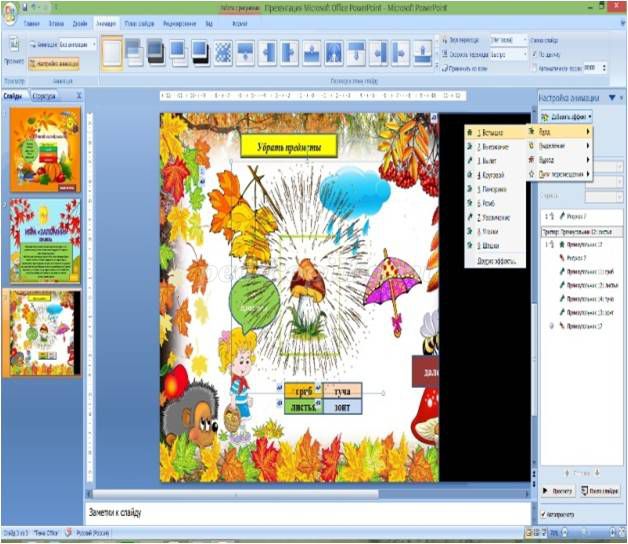
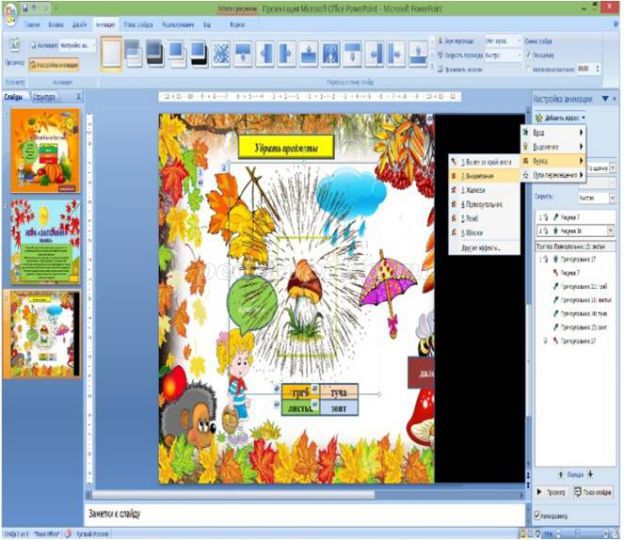
Далее выбираем самый 1-й эффект щелкаем на него 2 раза ВКЛАДКА ВРЕМЯ — ПЕРЕКЛЮЧАТЕЛИ — НАЧАТЬ ВЫПОЛНЕНИЕ ЭФФЕКТА ПРИ ЩЕЛЧКЕ. Наша кнопка будет называться ПРЯМОУГОЛЬНИК: ЛИСТЬЯ нажимаем ОК.
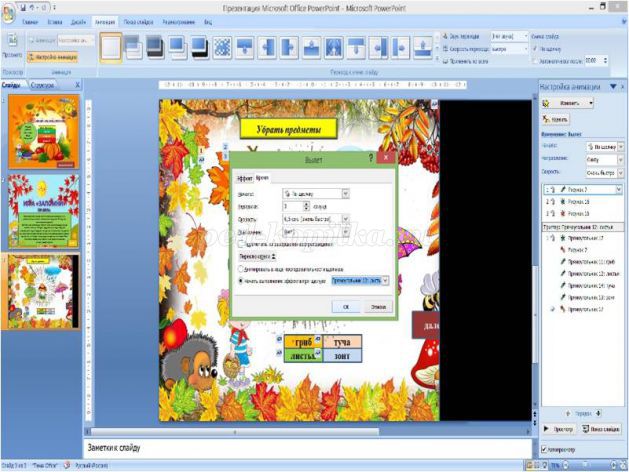
Переносим эффекты 1 и 2 в тригер ЛИСТЬЯ
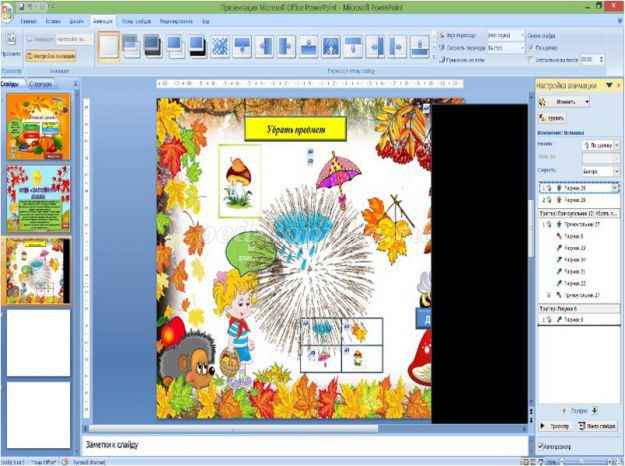
В тригере ЛИСТЬЯ У ВТОРОГО И ТРЕТЬЕГО ЭФФЕКТА изменяем НАЧАЛО. Для этого выбираем ЭФФЕКТЫ — ПОСЛЕ ПРЕРЫДУЩЕГО.
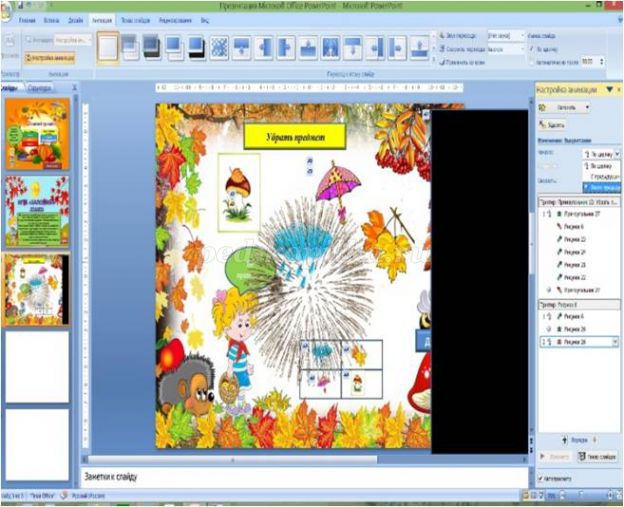
В ТРИГЕРЕ ЛИСТЬЯ — выбирает 3 эффект щелкаем по нему 2 раза. В ОКНЕ -ВКЛАДКА ВРЕМЯ — ЗАДЕРЖКА 1 СЕК. — ОК.
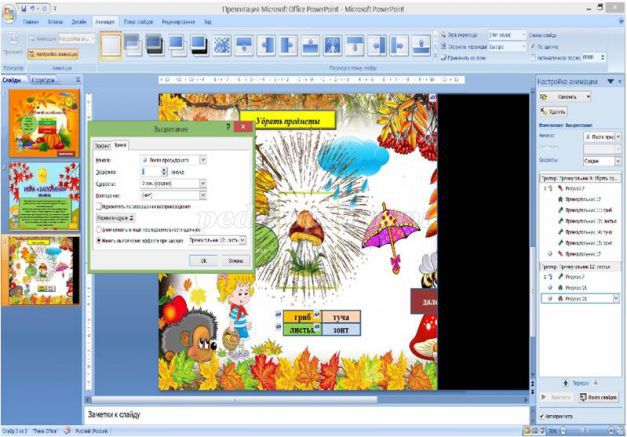
Далее поработаем с ВЫНОСКОЙ НЕ ПРАВИЛЬНО. ВЫДЕЛИМ ЕЕ — в окне НАСТРОЙКА АНИМАЦИИ — ДОБАВИТЬ ЭФФЕКТ — ВХОД — ВЫЕЗЖАНИЕ — далее -ДОБАВИТЬ ФФЕКТ — ВЫХОД — ВЫЛЕТ ЗА КРАЙ ЛИСТА.
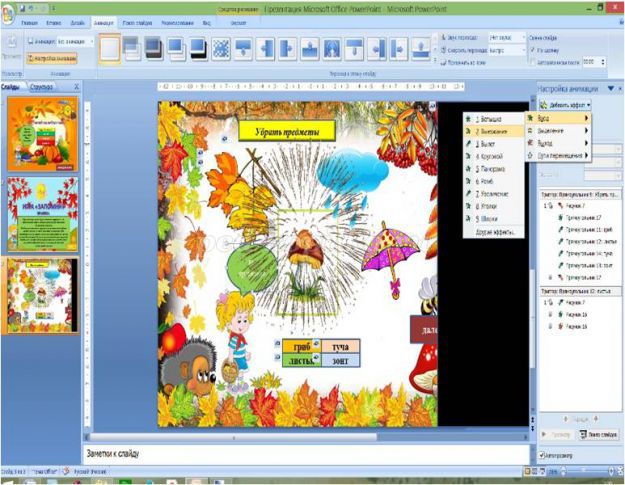
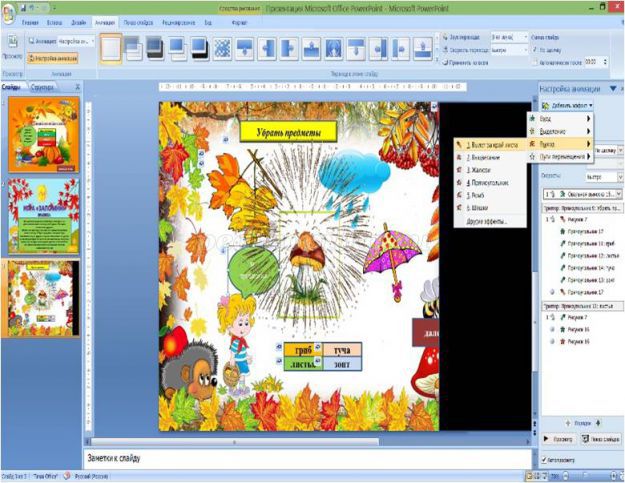
В окне НАСТРОЙКА АНИМАЦИИ — выбираем самый первый эффект нажимаем на него 2 раза. В окне выбираем ВКЛДКУ ВРЕМЯ — НАЧАТЬ ВЫПОЛНЕНИЕ ПРИ ЩЕЛЧКЕ — ВЫБИРАЕМ НАШУ КНОПКУ — ПРЯМОУГОЛЬНИК ГРИБ — ОК.
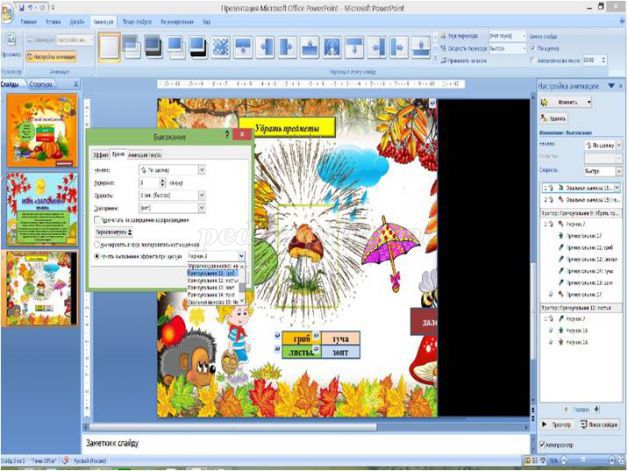
Переносим в тригеры самый первый эффект
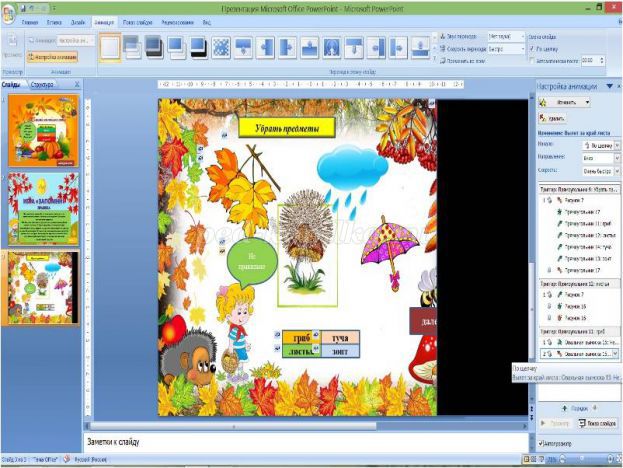
В тригере выбираем 2й эффект нажимаем на него 2 раза в ОКНЕ ВРЕМЯ ИЗМЕНЯЕМ НАЧАЛО — ПОСЛЕ ПРЕДЫДУЩЕГО. В окне ЗАДЕРЖКА — изменяем на 2 секунды.

И ТАК ПРОДЕЛЫВАЕМ СО ВСЕМИ НАШИМИ НЕПРАВИЛЬНЫМИ ОТВЕТАМИ. У нас должно получиться 3 тригера.
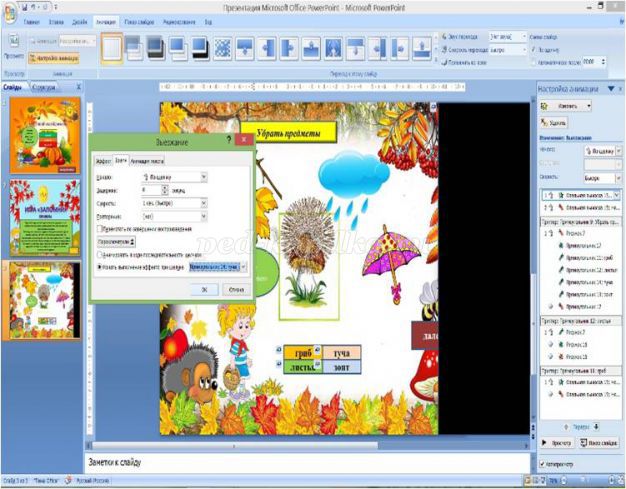
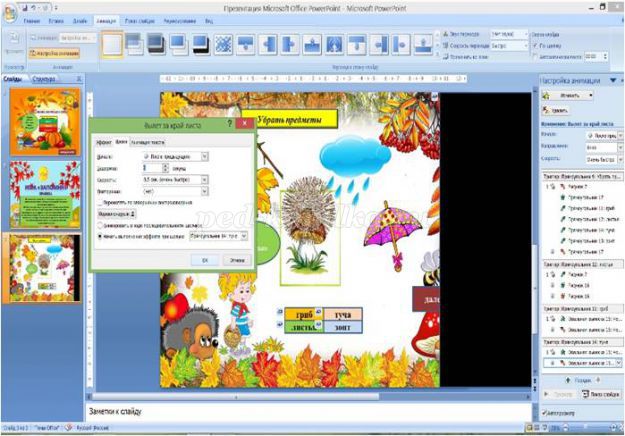
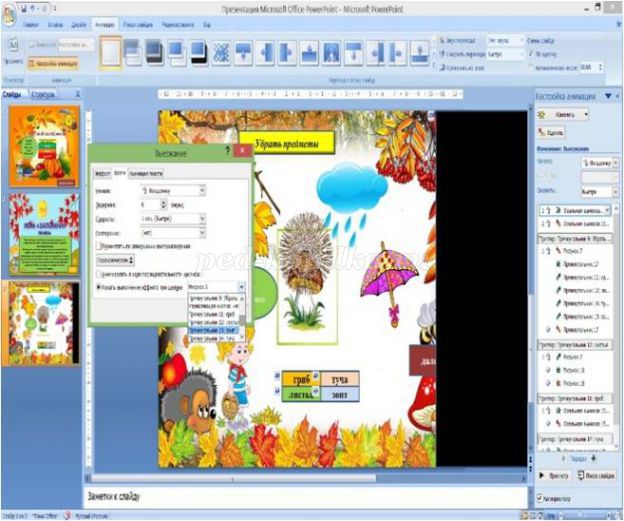
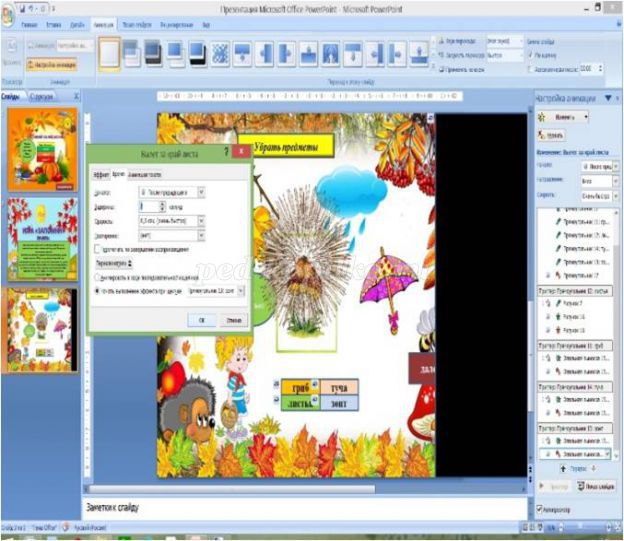
Переместим черный прямоугольник на слайд и проверим как мы справились с поставленной задачей

Для того чтобы проверить нажимаем shift f5.
Таким же методом создаём средний и высокий уровни, только с увеличением количества предметов.
Желаем вам творческих успехов!
Источник: ped-kopilka.ru
Мастер-класс «Создание интерактивного квеста в программе Power Point»

Интерактивный квест в формате презентации — аналог популярной игры «по станциям» с маршрутным листом, роль которого в презентации-квесте играет распределительный слайд-навигация, он же позволяет пройти все этапы игры в задуманном организатором определенном порядке. Интерактивный квест предполагает не физическое выполнение заданий, а виртуальное.
Основные принципы и условия проведения квест-игры:
— игра делается для детей дошкольного возраста (родители или другие взрослые выступают только в роли помощников)
-дошкольники должны четко представлять цель игры, к которой они стремятся.
-задачи должны соответствовать возрастным особенностям детей.
-задания должны быть последовательными и логически взаимосвязанными и безопасными.
— может включать в себя разнообразные виды заданий: видео, медиа, аудио задания ; интерактивные игры сделанные в других программах.
— продумывание временных интервалов, во время которых дети смогут выполнить задания и всей квест-игры.
-наличие конечного результата, подведение итогов игры, рефлексия.
-возможность получения вознаграждения в конце игры.
По содержанию квест-игры могут быть разными:
1) В поисках приключений, когда дети становятся путешественниками или следопытами.
Например, «В поисках клада», «Путешествие в космос», » Путешествие вокруг Земли», «Путешествие во времени» и мн. другие
2) когда дети помощники и помогают героям или герою (сказки, мультфильма, фильма).
Например, «Помогите Дед Морозу найти посох», «Поможем Незнайке стать музыкантом», «Помогите Винни-Пуху добыть мед» и мн.др.
Например, о временах года, о животных, о разных странах, о растениях, о разных явлениях природы и мн.другие
4)Научно-исследовательские, которые включают в себя проведение опытов и экспериментов.
Например, «Как обнаружить воздух», «Волшебные свойства магнита», «Как обнаружить микробы», «Волшебные краски», «Как сделать мыльные пузыри» и мн. другое.
5)По художественным произведениям-книгам, фильмам, мультфильмам где используется сюжет произведения, или дру гой новый сюжет но с теми же героями.
Познакомьтесь с примерами готовых квестов:
Не забудьте отметить этот шаг в таблице продвижения
Источник: pres62.blogspot.com
Проект «Создание квест игры средствами MicrosoftOfficePowerPoint»
проект (6 класс) на тему
Все мы часто играем в игры, но редко задумываемся о том, как они создаются. А если и возникает такой вопрос, то думаем что это нам не под силу. Нужно быть программистом, знать языки программирования или уметь работать в специальных программах.
В этом году я и ребята проектной группа стали посещать кружок «Информатика и мы». На занятиях мы приступили к изучению прикладной программы PowerPoint.
PowerPoint- это программа предназначенная для подготовки мультимедийных презентаций, входит в основной пакет офисных программ MicrosoftOffice и доступна каждому пользователю. Изучая основные инструменты данной программы мы заметили, что их можно использовать не только для подготовки доклада, но и для создания викторин, кроссвордов и даже мультфильмов. Это и натолкнула нас на мысль о возможности создания при помощиMicrosoftPowerPoint игры. Учитель поддержал нашу идею и предложил выбрать в качестве жанра игры – квест. Так была сформулирована гипотеза нашей проектной работы.
Гипотеза:Возможно ли создать квест игру используя стандартные инструменты MicrosoftPowerPoint(слайд 2)
Мы поставили перед собой следующую цель:
Цель работы: Спроектировать и создать квест игру используя стандартные средства MicrosoftPowerPoint.(слайд 3)
Для успешной реализации проекта был разработан план(слайд 4):
План:
1. Выяснить, какую игру называют квест.
2. Составить картину моделируемого мира (сценарий игры):
a) Место действия
b) Время действия
c) Действующие лица и занимаемое ими положение
d) Ситуация, сложившаяся на начало игры
e) События игр
3. Определить правила игры .
4. Разбить игру на отдельные блоки и смоделировать ее.
5. Провести тестирование.
Приступив к работе над проектом, мы не совсем понимали,что такое квест и поэтому первым пунктом нашего плана работы стал вопрос выяснения, какую игру называют квестом. (слайд 4- 1) Оказалось:
Квест иликак его еще называют — приключенческая игра, представляет собой интерактивную историю с главным героем, которым управляет игрок. Целью игры в данном жанре являются обследование мира, а главную роль играет решение головоломок и задач. (слайд 4 — 2)
Основным этапом построения такой игры является моделирование картины игры или другими словами написание сценария. Поэтому вторым этапом работы нашей группы было написание сценария игры. (слайд 5 — 1).
- Выбрали место действия. Это дом из 4-х комнат по которым путешествует наш главный герой. (слайд 5 — 2).
- Определили время действия — текущий день. (слайд 5 — 3).
- Выбрали действующих лиц: главный герой котёнок Гав и его хозяйка девочка Маша. (слайд 5 — 4).
- Определили ситуацию на начало игры: Маша уходит в школу, а котенок Гав остается один дома. Его задача соблюдать правила поведения в доме и подвергнуть свою жизнь опасности. (слайд 5 — 5).
- Спланировали основные события игры.
Осталось только разработать правила игры, что мы и сделали на следующем этапе нашей проектной работы.(слайд 6 — 1). Главным правилом нашей игры является принятие правильного решения главным героем, а игрок оказывает ему помощь в этом выборе. Если игроком допускается ошибка, автор игры дает ему подсказку и возможность исправиться. Цель игрока пройти все испытания до конца.
После этого можно было приступать к работе, но работать совместно все над одной комнатой было нецелесообразно. Поэтому мы разбили наш проект на отдельные блоки(слайд 6 — 2). Каждый участник нашего проекта отвечал за разработку отдельного блока (одни работали над кухней, другие – над ванной, следующий –прихожей и т.д.) После того как отдельные блоки были сконструированы мы их собрали в одну презентацию и настроили переходы между слайдами, провели тестирование. (слайд 6 — 3). Как оказалось, так поступают все разработчики игр и других программ.
И в конце мы получили готовую, работающую игру, которую мы вам готовы продемонстрировать. (стрелка игра-демонстрация игры файл игра.pptx)
Объяснение используемых инструментов MicrosoftPowerPoint при построении игры
(по ходу показа игры):
1. Для организации перехода к необходимому слайду при нажатие объекта на экране (как например при щелкаем кнопкой мыши на кнопке «Загрузить игру», «Покинуть » или «далее» и переходим к необходимому слайду) использовался инструмент гиперссылка.
2. Для настройки анимации объекта (например: движение котенка, закрытие двери и т.д.) использовали инструмент настройка анимации. Для этого выделяли объект и добавляли ему вид анимации, далее настраивали как анимация будет осуществляться (по щелчку мыши, после предыдущего, с предыдущим), настраивали время анимации и задержки.
3. Для отображения подсказки или выполнения действия по нажатии объекта на слайде (например: появление выноски при нажатии на вазу или тапочки) использовали инструменты настройка анимации и триггеры. Вначале выноске добавляли анимацию выхода, а затем данную анимацию связывали с картинкой при нажатии на которую должна появляться выноска.
Таким образом мы достигли поставленной перед собой цели. Получили готовый продукт. И подтвердили гипотезу проекта.






Скачать:
Предварительный просмотр:
Тема проекта: «Создание квест игры средствами Microsoft Office PowerPoint»
Все мы часто играем в игры, но редко задумываемся о том, как они создаются. А если и возникает такой вопрос, то думаем что это нам не под силу. Нужно быть программистом, знать языки программирования или уметь работать в специальных программах.
В этом году я и ребята проектной группа стали посещать кружок «Информатика и мы». На занятиях мы приступили к изучению прикладной программы PowerPoint.
PowerPoint — это программа предназначенная для подготовки мультимедийных презентаций, входит в основной пакет офисных программ Microsoft Office и доступна каждому пользователю. Изучая основные инструменты данной программы мы заметили, что их можно использовать не только для подготовки доклада, но и для создания викторин, кроссвордов и даже мультфильмов. Это и натолкнула нас на мысль о возможности создания при помощи Microsoft PowerPoint игры. Учитель поддержал нашу идею и предложил выбрать в качестве жанра игры – квест. Так была сформулирована гипотеза нашей проектной работы.
Гипотеза: Возможно ли создать квест игру используя стандартные инструменты Microsoft PowerPoint (слайд 2)